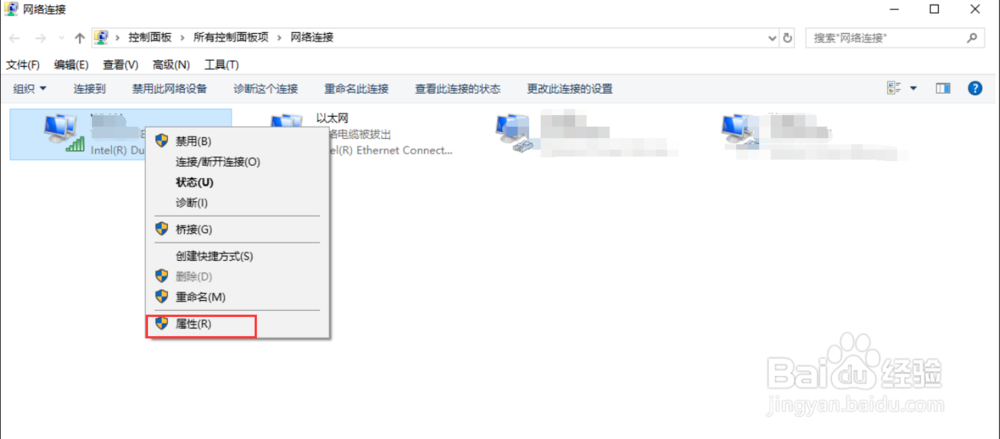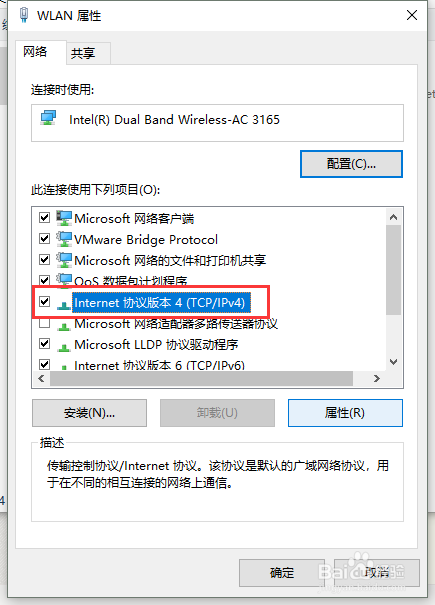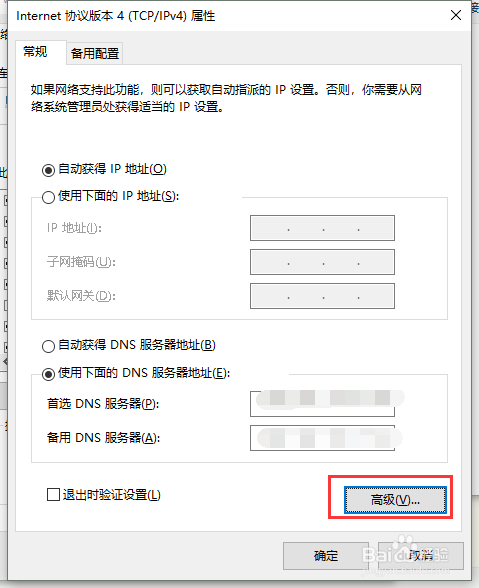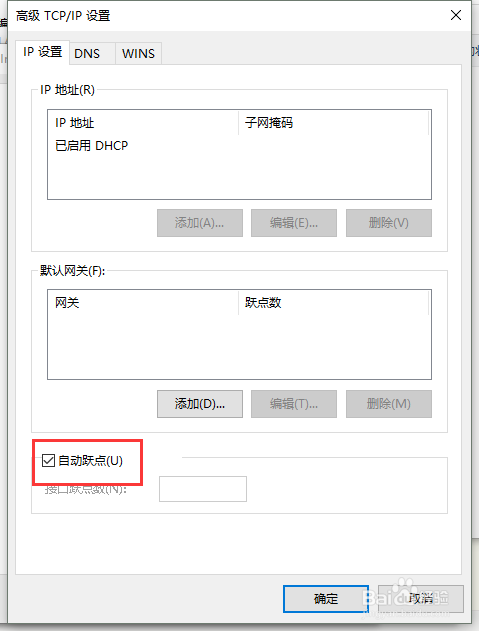win10系统怎么修改网络连接接口跃点数
1、登录电脑系统并在屏幕左下角的开始图标并找到“设置”
2、进入设置页面后我们在对话框的中间位置找到“网络和Internet”
3、进入网络和Internet页面后点击左侧的“以太网”选项,并在其选项右侧选择“更改网络适配器选项”
4、进入网络连接页面,选择我们要设置跃点数的网络连接并右键选择”属性“
5、进入WLAN属性页面后我们点击中间位置的“Internet协议版本4”,进入该页面后点击下方位置的“高级”
6、进入高级TCP/IP页面后我们可以看到下方的跃点数显示的是自动,我们先自动跃点数的勾去掉并设置数值,这里跃点数越小优先级越高但是要在10以上,不然会影响网络
声明:本网站引用、摘录或转载内容仅供网站访问者交流或参考,不代表本站立场,如存在版权或非法内容,请联系站长删除,联系邮箱:site.kefu@qq.com。